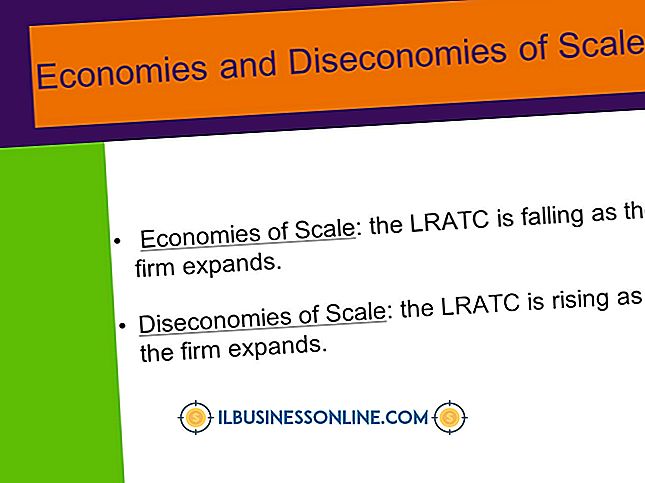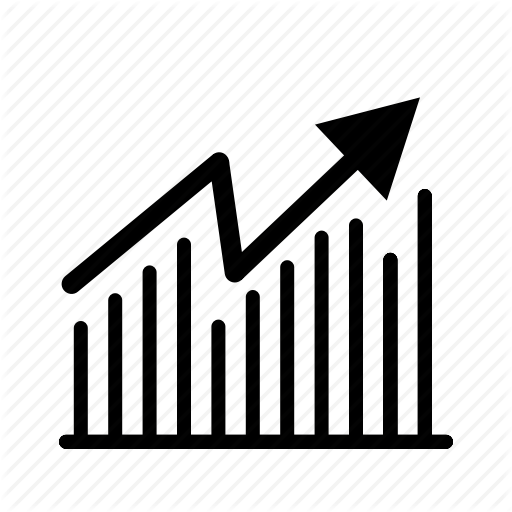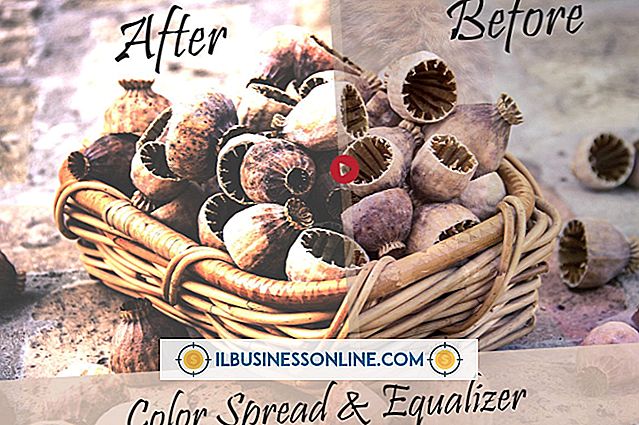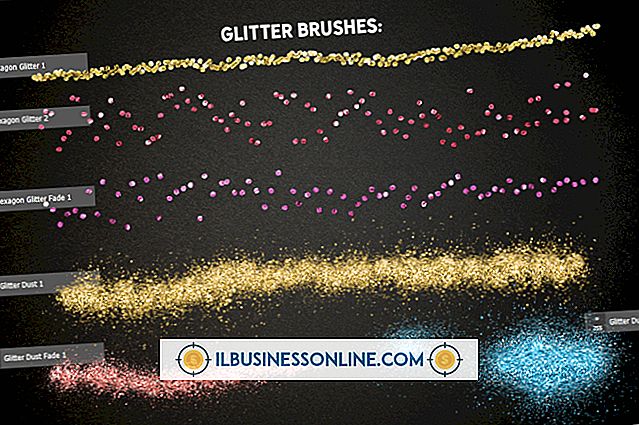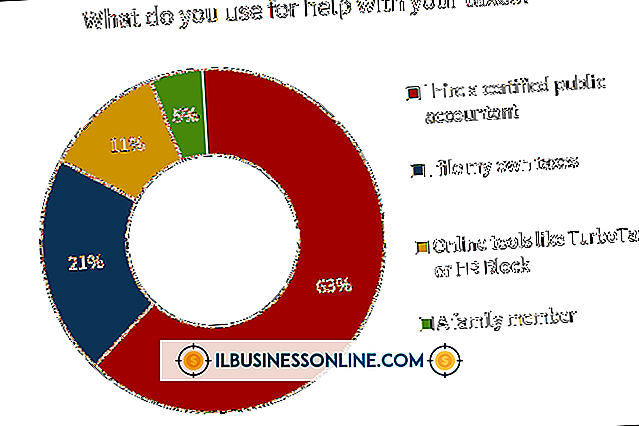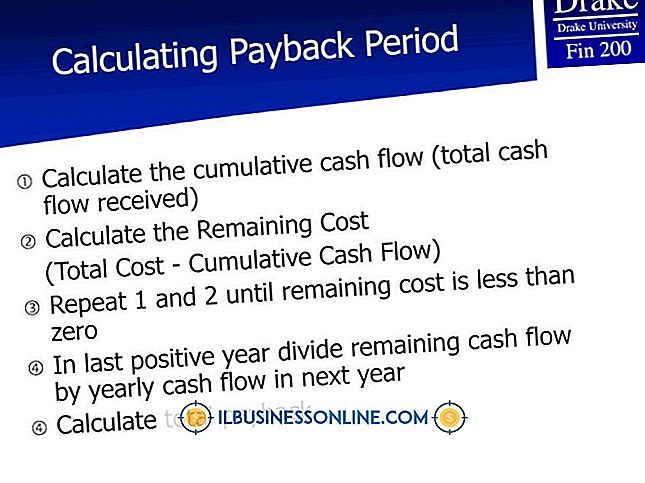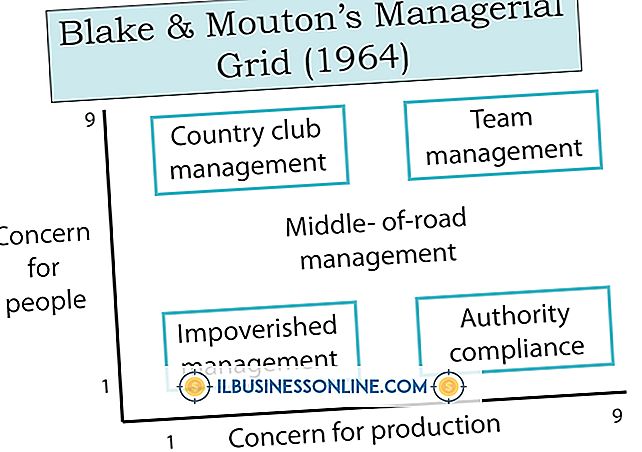Sådan tegner du bevægelseslinjer i PowerPoint

Microsoft PowerPoint-grænsefladen har ikke en indbygget funktion til at lave en bevægelseslinje, men du kan integrere en funktion ved hjælp af linjen og rektangelværktøjet til at oprette en bevægelseslinje under din diasshow-præsentation. Du bruger dette trick, når du vil oprette animation i form af figurer. Formen giver en bevægelseslinje, når du spiller diasshowet, men nu, når du ser præsentationen i designeren.
1.
Åbn PowerPoint-softwaren og den præsentation, du vil redigere. I det venstre navigationspanel skal du klikke på det dias, du vil bruge til at vise linjen.
2.
Klik på værktøjsknappen "Freeform" og træk den linje, du vil vise i præsentationen. Du kan tegne en vandret, lodret eller diagonal linje.
3.
Klik på "Rectangle" -værktøjet, og træk et rektangel, der dækker linjen. Højreklik på rektanglet og vælg "Egenskaber". For fyldfarven skal du vælge den samme farve som baggrundsfarven til diaset.
4.
Klik på menupunktet "Slide Show" og vælg "Custom Animation." Klik på "Tilføj effekt". Klik på "Afslut" og vælg derefter "Flyve ud". Vælg retningen for rektanglet for at bevæge sig. Dette giver den effekt, at du har en bevægelig linje, da rektanglet bevæger sig over glideren.
5.
Klik på "OK" og klik på "Gem" for at gemme ændringerne. Klik på knappen "Slideshow" for at se ændringerne i PowerPoint-diasshowtilstanden.